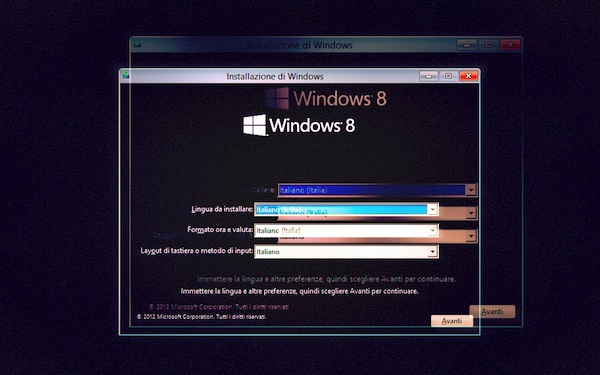
Con i dischi di aggiornamento di Windows 8 è possibile eseguire un’installazione del sistema operativo anche su hard disk “vergini” o formattati, quindi senza una copia precedente di Windows installata su di essi. Tuttavia, provando ad attivare l’OS, ci si ritrova di fronte all’errore 0x8007007B che segnala la validità del proprio product key solo per gli aggiornamenti di Windows e non per le installazioni pulite.
Eccovi allora servito un trucchetto da effettuare nel registro di sistema che vi permetterà di eseguire un’installazione pulita di Windows 8 usando un disco di aggiornamento. Applicatelo sul vostro computer e sarete in grado di attivare la copia del sistema operativo pur avendo formattato l’hard disk o usato un nuovo computer per l’installazione del medesimo.
- Recarsi nella Start Screen;
- Dare il comando regedit e premere Invio per accedere all’Editor del registro di sistema;
- Recarsi nella cartella HKEY_LOCAL_MACHINE/ Software/ Microsoft/ Windows/ CurrentVersion/ Setup/ OOBE;
- Fare doppio click sulla chiave MediabootInstall e cambiare il suo valore in 0;
- Chiudere il regedit;
- Aprire il Prompt dei comandi con privilegi da amministratore;
- Dare il comando slmgr /rearm;
- Riavviare il PC.
Adesso provate ad attivare la vostra copia “pulita” di Windows 8 usando il product key del disco di aggiornamento e tutto dovrebbe andare a buon fine.
[via]


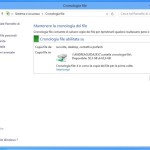
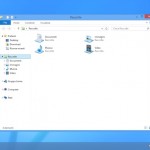

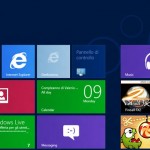

I commenti sono chiusi.